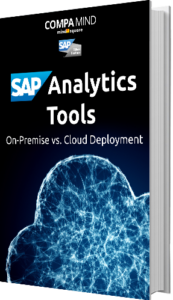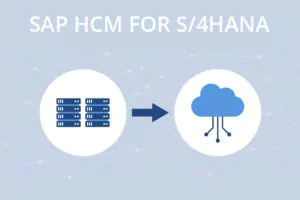ACTIVATE HR » SuccessFactors - Komplettlösung für HCM in der Cloud
Was ist ein Story Report in SuccessFactors?

Mit Reportings sind Unternehmen in der Lage, viele wertvolle Informationen zu z. B. Prozessen herauszufinden – so können u. a. Einsparpotenziale gefunden werden. Solch ein Reporting können Sie mit SuccessFactors erreichen, wo Sie sich zwischen insgesamt fünf unterschiedlichen Typen entscheiden können. In diesem Beitrag geht es um den Story Report in SuccessFactors.
Welche Berichtstypen gibt es in SuccessFactors?
Neben den neuesten Typen Story Reports gibt es in SuccessFactors noch vier weitere Reporting-Arten in SuccessFactors:
Im Folgenden gehe ich auf den Story Report ein.
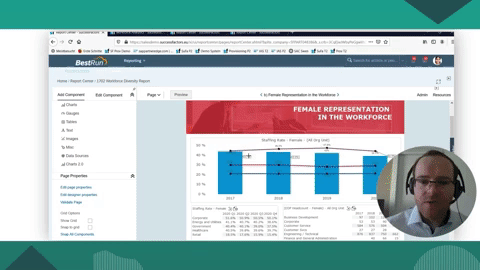
Was ist ein Story Report?
Ein Story Report ist die neueste Art von Reporting-Möglichkeit in SuccessFactors, den Sie seit H1/2020 nutzen können. Dieser Report ist in der SAP Analytics Cloud integriert. Der Zugriff funktioniert lediglich im Hintergrund – bei Verwendung bleiben Sie weiterhin in SuccessFactors.
Ein Story Report ähnelt den Funktionen von Canvas-Berichten. Die Funktionen des Story Reports haben jedoch ein neues Design und sie enthalten Erweiterungen. Um Informationen in solch einem Bericht darzustellen, können Sie zwischen unterschiedlichen Darstellungsmöglichkeiten entscheiden:
- Diagramme,
- Texte,
- Bilder,
- Piktogramme u. ä.
Und wenn Sie dazu berechtigt sind, eine Story zu erstellen bzw. zu bearbeiten, dann können Sie zudem Seiten, Abschnitte und Elemente ganz nach Ihrem Belieben hinzufügen und bearbeiten.
In unserem Crashkurs Analytics und Reporting in SuccessFactors bekommen Sie eine Einführung rund um Berichte und Analysen in SuccessFactors. Dadurch können Sie direkt nach der Schulung Ihre Personalkennzahlen leicht zugänglich machen und einfacher auswerten.
So erstellen Sie einen Story Report in SuccessFactors
Im Report Designer können Sie im Modus „Builder“ Daten auswählen und konfigurieren, die Sie sich im Widget anzeigen lassen wollen. Das Widget beschreibt ein Element im Dokument bzw. im Bericht. Hier können Sie zwischen folgenden Typen auswählen:
- Canvas: Ist der Standard und ist ein leeres Arbeitsblatt.
- Grid: Hier erhalten Sie das Erscheinungsbild einer Tabelle.
- Responsive: Mit diesem Typen teilen Sie das Dokument in unterschiedliche „Lanes“ ein, mit denen Sie Inhalte einer Seite gruppieren. Ausgewählte Widgets bleiben hier immer zusammen, was bei der Nutzung von mobilen Endgeräten sehr nützlich ist.
Sie können bestimmte Filter anwenden, mit denen Sie Ihre Analysen spezifischer darstellen. Auch sind Sie in der Lage dazu, sogenannte Story Filter zu nutzen, mit denen Sie für alle Elemente übergreifend Filter einstellen können. Dies funktioniert jedoch nur, wenn diese die gleiche Datenquelle nutzen. Zudem gibt es noch Input Controls. Das sind vordefinierte Filter, die Sie im fertigen Report interaktiv verändern können.
Im „Styling“-Modus definieren Sie, wie Sie Daten anzeigen lassen wollen. Die Optionen hängen jedoch von der bereits vorher ausgewählten Darstellungsmöglichkeit ab. Bei Diagrammen haben Sie also unterschiedliche Optionen als bei Piktogrammen.
Mit SuccessFactors unterschiedliche Analysen durchführen
Mit dem Story Report endet unsere Blogbeitragsreihe zu Reporting-Möglichkeiten in SuccessFactors, in der wir Ihnen die unterschiedlichen Typen vorgestellt haben. Wenn Sie Interesse daran haben, mehr über das Reporting in SuccessFactors zu erfahren, dann können Sie gerne an unserem Crashkurs „Analytics und Reporting in SuccessFactors“ teilnehmen und bei Fragen uns auch gerne direkt kontaktieren.
Unsere zertifizierten SuccessFactors-Berater und Entwickler unterstützen Sie mit ihrer Expertise in Personalmanagement und IT-Beratung.